Win10系统笔记本触摸板鼠标乱动该怎么解决? 触摸板鼠标异常的解决方法有哪些?
时间:2017-07-04 来源:互联网 浏览量:
今天给大家带来Win10系统笔记本触摸板鼠标乱动该怎么解决?,触摸板鼠标异常的解决方法有哪些?,让您轻松解决问题。
为了使用方便,许多用户都喜欢出门带一个笔记本可以随时办公。最近有用户反应,将Win7系统升级到Win10之后,笔记本的触摸板用起来就不正常了,使用的时候就会不由自主的抖起来,乱跳,是怎么回事呢?出现这样的问题的笔记本一般都是搭载TPM芯片,由于TMP维护任务始终在后台运行,从而导致出现鼠标跳动。下面小编给大家分享下解决方法。步骤:
1、按下“Win+X”组合键打开系统快捷菜单,点击“计算机管理”;
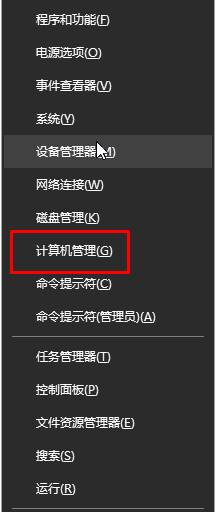
2、依次展开:任务计划程序任务计划程序库microsoftwindows pm;
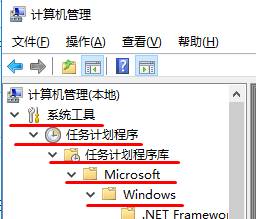
3、在窗口右侧找到并禁用“TMP维护任务”皆可解决。
虽然这只是一个临时解决方法,但是Win10系统目前在不停的更新改版,相信在以后版本中就会解决这样的BUG。
以上就是Win10系统笔记本触摸板鼠标乱动该怎么解决?,触摸板鼠标异常的解决方法有哪些?教程,希望本文中能帮您解决问题。
我要分享:
上一篇:Win10系统怎么设置开机登录时不显示欢迎使用 Windows10登录时跳过欢迎屏幕的设置方法有哪些 Win10系统怎么设置开机登录时不显示欢迎使用 Windows10登录时跳过欢迎屏幕该如何设置
下一篇:利用win10系统“疑难解答”功能处理系统故障的方法有哪些 如何利用win10系统“疑难解答”功能处理系统故障
相关教程
- ·win10哪里设置自带鼠标禁用 win10如何停用笔记本自带鼠标和触摸板
- ·win10笔记本触摸板怎么关?关闭笔记本触摸板的操作方法!
- ·Win10笔记本触摸板关闭和打开有哪些方法 Win10笔记本触摸板关闭和打开方法有哪些
- ·Win10设置插入鼠标自动禁止触摸板方法
- ·win10关触摸板 win10系统如何关闭笔记本电脑的触摸板
- ·怎么关闭触摸板 win10?win10笔记本关闭触摸板的方法!
- ·电脑如何调出ie浏览器 Win10如何在桌面上调出IE浏览器
- ·win10更改硬盘分区 win10调整现有硬盘分区的方法
- ·电脑桌面如何隐藏图标 Windows10系统恢复隐藏的桌面图标方法
- ·windows10儿童模式 Win10电脑的儿童模式设置步骤
win10系统教程推荐
- 1 windows10儿童模式 Win10电脑的儿童模式设置步骤
- 2 电脑定时开关机在哪里取消 win10怎么取消定时关机
- 3 可以放在电脑桌面的备忘录 win10如何在桌面上放置备忘录
- 4怎么卸载cad2014 CAD2014清理工具(win10系统)
- 5电脑怎么设置网线连接网络 Win10笔记本电脑有线连接网络设置步骤
- 6电脑桌面无线网络图标不见了 win10 无线网络图标不见了怎么恢复
- 7怎么看到隐藏文件 Win10如何显示隐藏文件
- 8电脑桌面改到d盘,怎么改回c盘 Win10桌面路径修改后怎么恢复到C盘桌面
- 9windows过期不激活会怎么样 win10过期了还能更新吗
- 10windows10中文输入法用不了 Win10打字中文乱码怎么办
win10系统热门教程
- 1 win10如何取消用户账户控制,win10删除用户账户方法
- 2 怎样下载win10桌面壁纸;如何更换电脑桌面壁纸
- 3 win10怎么查看已安装的驱动,win10已安装驱动查看方法
- 4win10利用记事本删除病毒的方法【图文】
- 5Win10系统怎么使用鼠标快速放大缩小网页内容?
- 6win10注册表被修改怎么恢复【图文】
- 7win10怎么查看电脑的显卡配置 win10如何查看显卡配置详细信息
- 8Win10邮件和日历应用名称不能正确显示,无图标怎么办 Win10邮件和日历应用名称不能正确显示,无图标怎么解决
- 9《获取Windows10》升级工具7月29日不可用或自动卸载
- 10win10 本地组策略如何进入 win10如何打开组策略编辑器
最新win10教程
- 1 电脑如何调出ie浏览器 Win10如何在桌面上调出IE浏览器
- 2 win10更改硬盘分区 win10调整现有硬盘分区的方法
- 3 电脑桌面如何隐藏图标 Windows10系统恢复隐藏的桌面图标方法
- 4windows10儿童模式 Win10电脑的儿童模式设置步骤
- 5文件怎么设置默认打开方式 Win10文件默认打开方式设置方法
- 6笔记本菜单栏怎么设置在底部 怎样把Win10任务栏还原到底部
- 7电脑定时开关机在哪里取消 win10怎么取消定时关机
- 8电脑修复dns Win10 DNS设置错误怎么修复
- 9电脑上隐藏的qq图标怎么出来 Win10任务栏qq图标消失怎么办
- 10win10系统在哪里看 win10系统如何查看电脑配置
